Không thiếu các ứng dụng và công cụ của bên thứ ba có thể nâng cao trải nghiệm Windows. Nhưng trong số đó, một số ứng dụng nổi bật là thiết yếu tuyệt đối vì chúng hợp lý hóa quy trình làm việc, tiết kiệm thời gian và giúp các công việc hàng ngày hiệu quả hơn rất nhiều.
6. QuickLook
Một trong những thứ đầu tiên nên cài đặt trên bất kỳ máy tính nào là QuickLook. Nếu đã từng sử dụng máy Mac, bạn sẽ biết sự tiện lợi của việc nhấn phím cách để xem trước file ngay lập tức. QuickLook mang chức năng tương tự đến Windows, và một khi đã quen với nó, bạn sẽ không muốn quay lại nữa.
Đúng vậy, Windows File Explorer đã có hình thu nhỏ và khung xem trước, nhưng những tính năng đó không phải lúc nào cũng hữu ích. Hình thu nhỏ có thể quá nhỏ đối với hình ảnh có văn bản, và khung xem trước không hỗ trợ mọi loại file. Nếu bạn chỉ muốn xem nhanh nội dung của file PDF, hình ảnh hoặc video mà không cần phải mở toàn bộ ứng dụng, thì QuickLook chính là điểm mạnh của nó.
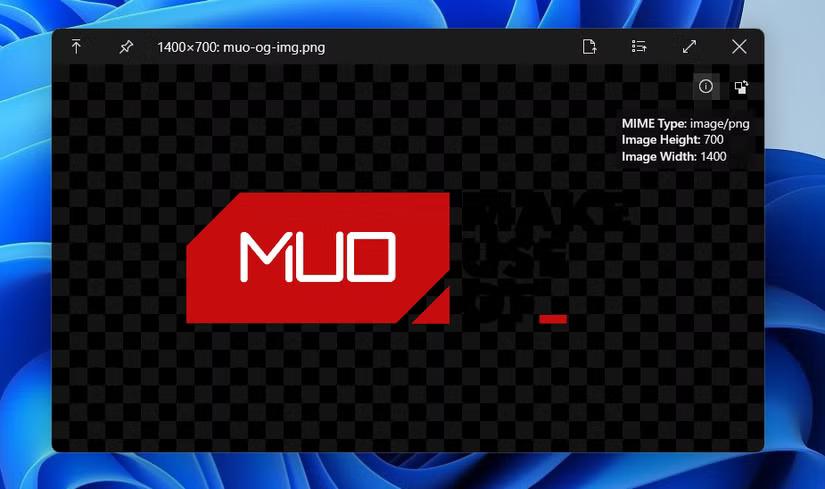
QuickLook nhẹ, nhanh và hoàn toàn kín đáo. Chỉ cần chọn một file, nhấn phím cách, bạn sẽ có bản xem trước gọn gàng xuất hiện ngay lập tức. Ứng dụng hỗ trợ hình ảnh, PDF, tài liệu Word, bảng tính, bài thuyết trình và thậm chí cả file media.
QuickLook đặc biệt hữu ích khi bạn tìm kiếm một tập tin có tên không rõ ràng hoặc chung chung. Thay vì phải mở hàng tá tập tin bằng các ứng dụng mặc định, bạn có thể xem trước chúng chỉ trong vài giây.
5. Ditto
Clipboard dễ dàng là một trong những tính năng ít được chú ý nhất trong Windows 11. Tuy nhiên, một khi bạn bắt đầu sử dụng, những hạn chế của nó sẽ trở nên rõ ràng. Thứ nhất, nó chỉ có thể chứa 25 mục cùng một lúc, đồng nghĩa với việc có nguy cơ ghi đè lên nội dung bạn đã sao chép. Ngoài ra, Windows sẽ xóa toàn bộ clipboard sau khi khởi động lại.
Ditto là một trình quản lý clipboard tiên tiến có thể lưu trữ số lượng mục không giới hạn, từ đoạn văn bản đến hình ảnh. Với ứng dụng này, bạn không phải lo lắng về việc mất dữ liệu quan trọng chỉ vì sao chép quá nhiều hoặc khởi động lại máy tính. Bạn có thể truy cập lịch sử clipboard ngay lập tức bằng phím tắt tùy chọn.
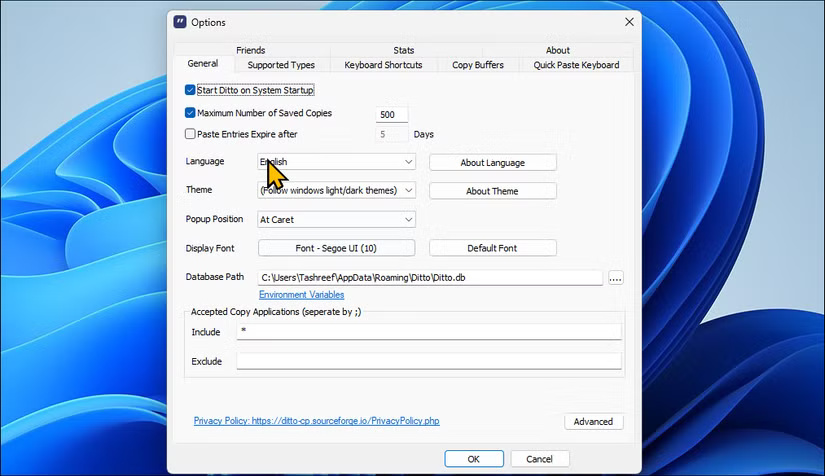
Đó chưa phải là tất cả. Ditto còn có thanh tìm kiếm tiện dụng giúp bạn tìm các mục cụ thể mà không cần phải cuộn chuột liên tục. Thêm vào đó, bạn có thể ghim các mục thường dùng để dán nhanh.
Và nếu bạn muốn tùy chỉnh thêm, Ditto cho phép bạn gán phím tắt để dán các mục cụ thể mà không cần mở trình quản lý clipboard. Ví dụ, nếu thường xuyên dán logo công ty, bạn có thể sao chép nó vào clipboard và thiết lập phím tắt như Ctrl + Alt + 0.
4. AutoHotkey
Một công cụ khác luôn có sẵn trên mọi máy tính được thiết lập là AutoHotkey. Về cơ bản, nó là một ngôn ngữ lập trình, nhưng đừng để điều đó làm bạn sợ. Hãy coi nó như một cách để điều khiển máy tính theo ý muốn của bạn, cho dù đó là tạo các phím tắt tùy chỉnh, tự động hóa những tác vụ lặp đi lặp lại hay xây dựng các công cụ giúp tiết kiệm thời gian mỗi ngày.
Chắc chắn, Windows đã cung cấp rất nhiều phím tắt hữu ích, nhưng chúng chỉ giúp ích được một phần nào đó. AutoHotkey cho phép bạn tự tạo phím tắt của riêng mình. Bạn có thể thiết lập tổ hợp phím để khởi chạy ứng dụng yêu thích ngay lập tức, mở rộng một đoạn văn bản ngắn như "email" thành địa chỉ email đầy đủ, hoặc thậm chí biến một phím không sử dụng thành nút tắt tiếng chuyên dụng.
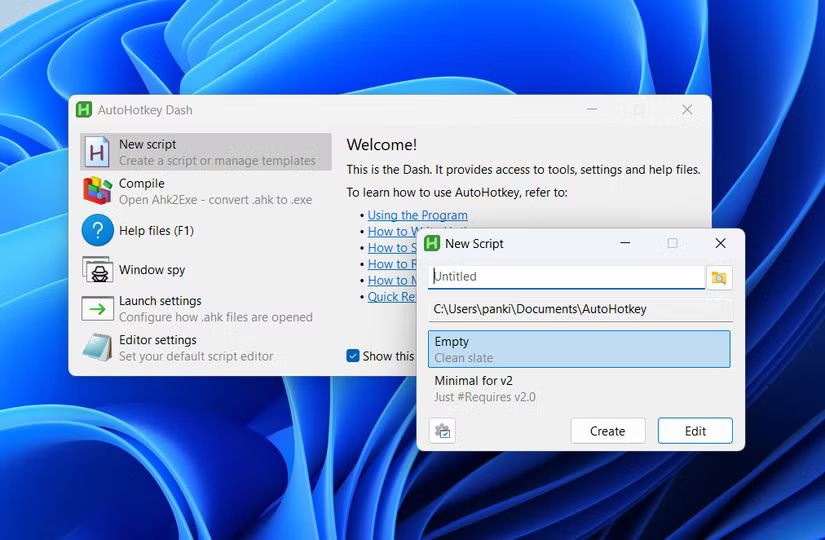
Ngoài các phím tắt, AutoHotkey còn hoàn hảo cho những tác vụ lặp đi lặp lại, như tìm kiếm trên web, mở một thư mục cụ thể, di chuyển cửa sổ giữa các màn hình, hoặc thậm chí chuyển đổi văn bản thành chữ hoa đầu câu. Đây là loại công cụ sẽ phát triển cùng bạn. Quá trình học hỏi có thể cần thời gian, nhưng nó rất đáng giá.
3. 7-Zip
Các file ZIP khá phổ biến và hầu hết chúng ta đều cần tạo hoặc mở chúng thường xuyên. Windows có hỗ trợ tích hợp cho các file ZIP, nhưng nó không thể xử lý các file lớn hoặc những định dạng khác. Đây là lý do tại sao bạn cần 7-Zip. Đây là một ứng dụng mã nguồn mở miễn phí, khắc phục tất cả những nhược điểm đó mà vẫn giữ được trọng lượng nhẹ và tính bảo mật cao.
7-Zip có thể xử lý hầu hết mọi định dạng nén phổ biến hiện nay, bao gồm ZIP, RAR, TAR, GZ và định dạng 7z hiệu quả cao của riêng nó. Tỷ lệ nén rất ấn tượng, nghĩa là các file của bạn chiếm ít dung lượng hơn mà không làm chậm máy.
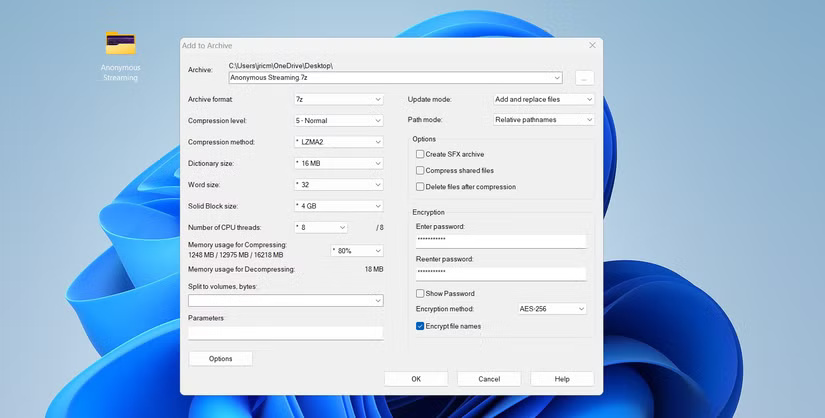
Ngoài chức năng nén và giải nén đơn giản, 7-Zip còn cung cấp các tính năng nâng cao mà bạn sẽ đánh giá cao. Ví dụ, nó cho phép bạn mã hóa các file lưu trữ bằng thuật toán mã hóa AES-256 mạnh mẽ, rất phù hợp để bảo vệ bằng mật khẩu những file hoặc thư mục nhạy cảm trên máy tính của mình. Bạn cũng có thể chia các file lưu trữ lớn thành những phần nhỏ hơn để dễ dàng chia sẻ.
Ngay cả khi bạn hiếm khi làm việc với các file nén, 7-Zip vẫn đáng để giữ trên máy tính của bạn. Nó chỉ chiếm chưa đến 10MB dung lượng, cài đặt nhanh chóng và có thể rất hữu ích.
2. PDFgear
Dù là sinh viên hay người đi làm, đôi khi bạn cũng cần phải xử lý PDF. PDFGear là một ứng dụng miễn phí giúp việc xem, chỉnh sửa và quản lý file PDF trở nên dễ dàng trên Windows.
Bạn có thể chú thích, highlight và thêm nhận xét vào PDF, rất tiện lợi khi xem lại tài liệu hoặc đánh dấu tài liệu học tập. Ngoài ra, bạn còn có tất cả các công cụ cần thiết để điền biểu mẫu, thêm chữ ký và thậm chí tạo những trường biểu mẫu.
Ngoài việc chỉnh sửa, PDFGear còn cung cấp các công cụ để sắp xếp lại, xoay hoặc xóa trang. Việc ghép nhiều file PDF thành một file duy nhất hoặc chia một tài liệu lớn thành các phần nhỏ hơn cũng dễ dàng không kém.
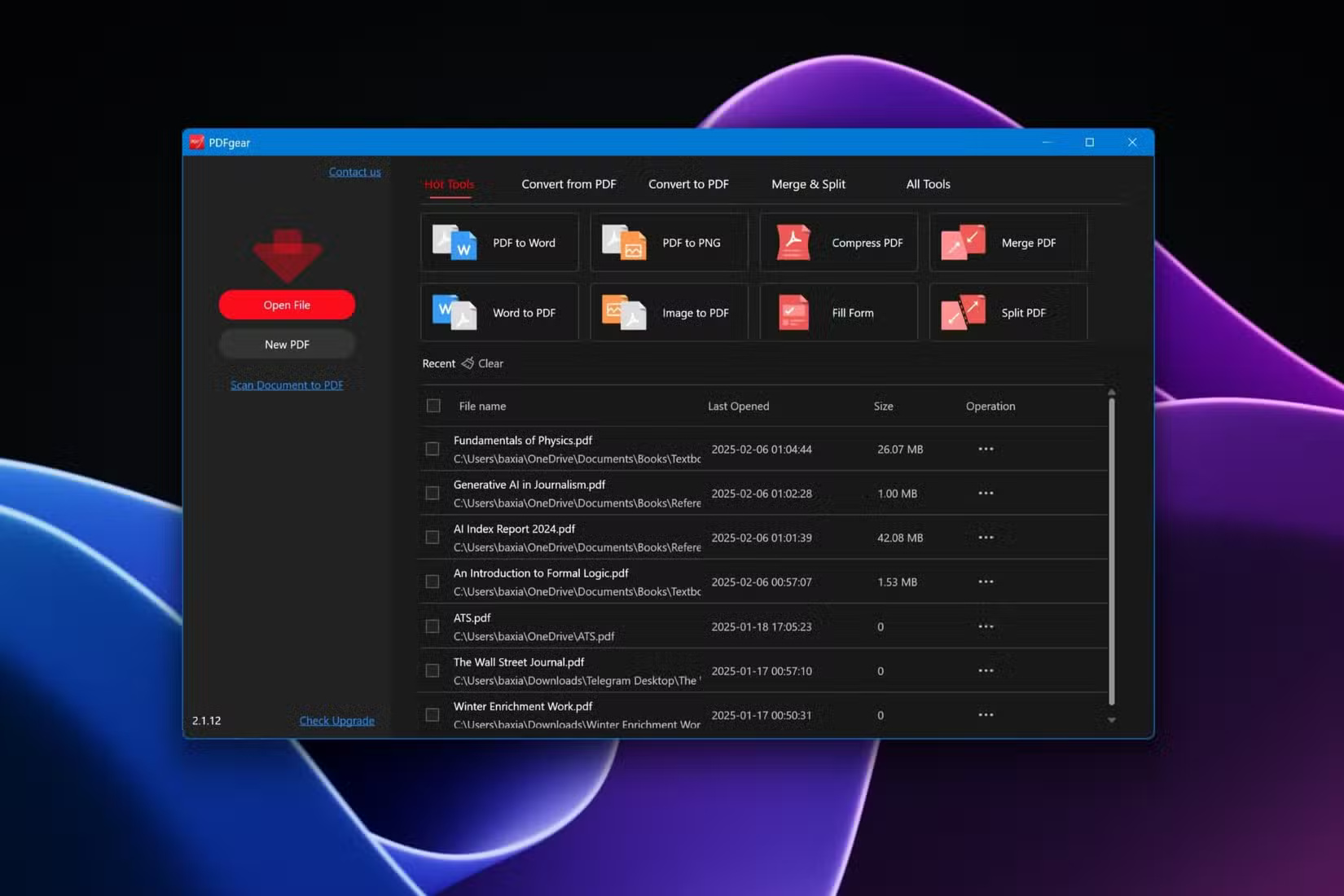
1. LocalSend
Trên Windows, việc truyền file đến và đi từ điện thoại hoặc máy tính khác không hề khó khăn nếu bạn không ngại dùng cáp. Nhưng để truyền file nhanh chóng, không dây đến hầu hết mọi thiết bị, bạn cần LocalSend.
Đây là một ứng dụng mã nguồn mở miễn phí giúp việc di chuyển file giữa máy tính, điện thoại và máy tính bảng trở nên dễ dàng. LocalSend hoạt động trên mạng cục bộ của bạn, do đó việc truyền file diễn ra nhanh chóng, an toàn và hoàn toàn riêng tư. Bạn không cần phải upload bất kỳ file nào lên Internet và không có giới hạn kích thước.
Bắt đầu thật đơn giản. Cài đặt ứng dụng trên cả hai thiết bị và kết nối chúng vào cùng một mạng. Sau đó, chọn file bạn muốn gửi, chọn thiết bị đích và xem chúng được chuyển gần như ngay lập tức. Nếu bạn không muốn cài đặt ứng dụng trên thiết bị nhận, thậm chí còn có tùy chọn chia sẻ qua liên kết hoặc mã QR.
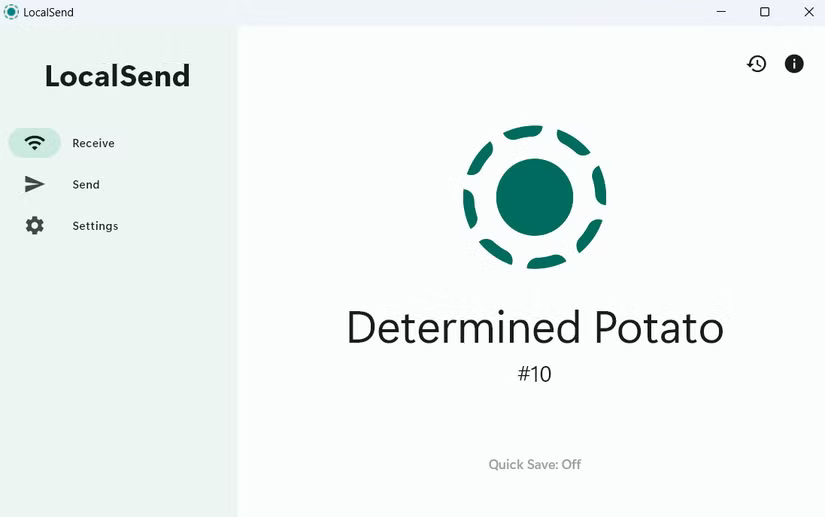
 Công nghệ
Công nghệ  AI
AI  Windows
Windows  iPhone
iPhone  Android
Android  Học IT
Học IT  Download
Download  Tiện ích
Tiện ích  Khoa học
Khoa học  Game
Game  Làng CN
Làng CN  Ứng dụng
Ứng dụng 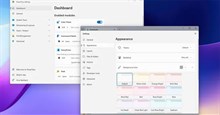






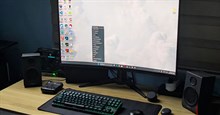

 Thương mại Điện tử
Thương mại Điện tử  Nhạc, phim, truyện online
Nhạc, phim, truyện online  Phần mềm học tập
Phần mềm học tập 









 Linux
Linux  Đồng hồ thông minh
Đồng hồ thông minh  macOS
macOS  Chụp ảnh - Quay phim
Chụp ảnh - Quay phim  Thủ thuật SEO
Thủ thuật SEO  Phần cứng
Phần cứng  Kiến thức cơ bản
Kiến thức cơ bản  Lập trình
Lập trình  Dịch vụ công trực tuyến
Dịch vụ công trực tuyến  Dịch vụ nhà mạng
Dịch vụ nhà mạng  Quiz công nghệ
Quiz công nghệ  Microsoft Word 2016
Microsoft Word 2016  Microsoft Word 2013
Microsoft Word 2013  Microsoft Word 2007
Microsoft Word 2007  Microsoft Excel 2019
Microsoft Excel 2019  Microsoft Excel 2016
Microsoft Excel 2016  Microsoft PowerPoint 2019
Microsoft PowerPoint 2019  Google Sheets
Google Sheets  Học Photoshop
Học Photoshop  Lập trình Scratch
Lập trình Scratch  Bootstrap
Bootstrap  Năng suất
Năng suất  Game - Trò chơi
Game - Trò chơi  Hệ thống
Hệ thống  Thiết kế & Đồ họa
Thiết kế & Đồ họa  Internet
Internet  Bảo mật, Antivirus
Bảo mật, Antivirus  Doanh nghiệp
Doanh nghiệp  Ảnh & Video
Ảnh & Video  Giải trí & Âm nhạc
Giải trí & Âm nhạc  Mạng xã hội
Mạng xã hội  Lập trình
Lập trình  Giáo dục - Học tập
Giáo dục - Học tập  Lối sống
Lối sống  Tài chính & Mua sắm
Tài chính & Mua sắm  AI Trí tuệ nhân tạo
AI Trí tuệ nhân tạo  ChatGPT
ChatGPT  Gemini
Gemini  Điện máy
Điện máy  Tivi
Tivi  Tủ lạnh
Tủ lạnh  Điều hòa
Điều hòa  Máy giặt
Máy giặt  Cuộc sống
Cuộc sống  TOP
TOP  Kỹ năng
Kỹ năng  Món ngon mỗi ngày
Món ngon mỗi ngày  Nuôi dạy con
Nuôi dạy con  Mẹo vặt
Mẹo vặt  Phim ảnh, Truyện
Phim ảnh, Truyện  Làm đẹp
Làm đẹp  DIY - Handmade
DIY - Handmade  Du lịch
Du lịch  Quà tặng
Quà tặng  Giải trí
Giải trí  Là gì?
Là gì?  Nhà đẹp
Nhà đẹp  Giáng sinh - Noel
Giáng sinh - Noel  Hướng dẫn
Hướng dẫn  Ô tô, Xe máy
Ô tô, Xe máy  Tấn công mạng
Tấn công mạng  Chuyện công nghệ
Chuyện công nghệ  Công nghệ mới
Công nghệ mới  Trí tuệ Thiên tài
Trí tuệ Thiên tài